沈阳UG多轴培训告诉您UG4.0多轴铣后处理的建造
2021-05-11 来自: 沈阳市沈北新区第六维度数控编程服务部 浏览次数:353
今天由沈阳UG多轴培训的小编给大家分享一下UG4.0多轴铣后处理的建造,希望通过小编的分享能对您有所帮助。
使用UG4.0的后处理工具中的Post Builder(后处理建造器),可以按照需要自己定义不同结构类型和不同控制系统的机床所适用的后处理。
一、新建一个后处理
1.1 新建一个后处理的操作过程
首先,运行Post Builder:在程序/UGS NX 4.0/Post Tools 位置找到 Post Builder,点击它,运行后处理建造器;程序启动完成后,点击新建图标 ,或点击菜单“File” ,在菜单中点“New”,弹出窗口上方标志为“Create New Post Processor”(新建后处理程式);在此窗口页面中,设定好机床的基本形式,按窗口下方的“ok”按钮确定,新建后处理成功,进入此后处理的参数设定界面;最后,设定好需修改的参数,点击保存图标,将新生成的后处理保存到自己选定的位置,以后使用时可以从这里查找。
1.2 机床基本类型的参数设定
在“Create New Post Processor”(新建后处理程式) 页面中,需要设定这个后处理所支持的机床,具体内容下面按照页面从上至下的次序说明如下:
Post Name - 后处理名称:可以自己给新建的后处理起个名字。如果不做修改,默认的名称为“new_post” 。
Description - 描述:可以给这个新建的后处理编写一些说明文字。
Post Output Unit - 后处理输出单位:这里有两个选项Inches -英制和Millimeters-公制,一般情况般我们都选择公制单位。
Machine Tool - 机床类型:有三个主选项“Mill”“Lathe”“Wire EDM”,分别为铣床、车床、线切割机,我们主要应用的是铣床“Mill”,选中这个选项。在三个主选项下方,有一条下拉式菜单,用来选择机床的子类型,本文只介绍铣床的类型。可供选择的类型有7种:3-Axis-3轴、3-Axis Mill Turn (XZC)-3轴车铣、4-Axis with Rotary Table-4轴转台、4-Axis with Rotary Head-4轴摆头、5-Axis with Dual Rotary Heads-5轴双摆头、5-Axis with Dual Rotary Tables-5轴双转台、5-Axis with Rotary Head and Table-5轴转台加摆头。
Controller - 控制器:机床的控制器,也就是指控制系统。有三个选项:
Generic-通用的:一般情况下,大多数机床都可以用此选项。
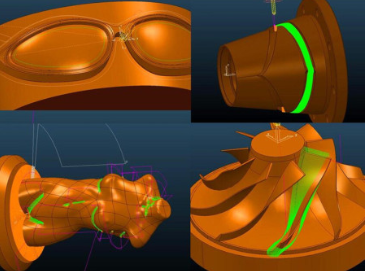
Library-从列表选择:UG软件系统内置了一些常用的数控系统的标准,可以从下面的下拉菜单中选择。
User’s-用户自定义:可以浏览电脑中的文件,参照已有的其他后处理的控制器标准。
我们一般选择通用的(Generic)控制器。
1.3 如何使用新建好的后处理
方法一:在UG中使用后处理功能时,点击在可用机床选框下的浏览键,选择到刚刚保存后处理的位置,找到文件并选中,按“OK”确定。在可用机床列表中的较下面就会显示刚选择的文件名,后处理刀轨时选择它即可。此方法使用比较简单,但缺点是每次重新进入UG,都须在后处理刀轨时浏览后处理文件保存的位置。
方法二:在可用机床列表中直接选择新建的后处理。
这种方法的基础是要将新建的后处理加入到UG后处理界面的可用机床列表中。
用UG/Post Builder建造的后处理保存后生成三个文件,主文件名为后处理的名称,后缀名分别为“.def”“.tcl”“.pui”。例如后处理名称为“new_post”,则生成三个文件:new_post.def、new_post.tcl、new_post.pui,将这三个文件复制到UG安装目录中的如下位置:“盘符:\UGS\NX 4.0\MACH\resource\postprocessor\”;再在此目录中找到文件“template_post.dat”,用记事本打开这个文件,在文件中加入一行:
New_Post,${UGII_CAM_POST_DIR}new_post.tcl,${UGII_CAM_POST_DIR}new_post.def
保存修改过的文件。以后再进入UG NX主程序的加工模块,在UG后处理刀轨的页面里的可用机床列表中就加入了“new_post”这个选项,以后使用这个后处理时就可以从列表中直接选择,而不需要从后处理的保存位置去浏览了。
以上就是沈阳UG多轴培训的小编给大家分享的内容,想要了解更多,欢迎来电咨询我们吧!




